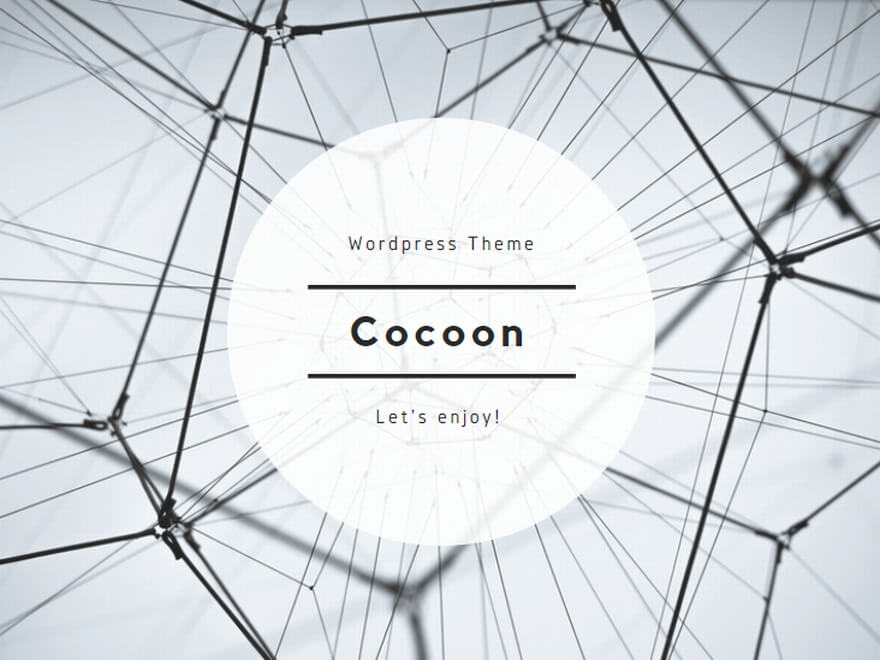こちらのページでは、Stable Diffusionでプロンプト・呪文を保存と削除する方法を紹介しています。
Stable Diffusionを使って利用していると、こういう機能ってないの?という疑問が湧いてくることがよくあります。
なかでも、プロンプトの保存やセーブする機能は、Stable Diffusion初心者だと知らない場合が多いのではないかと思います。
筆者も恥ずかしながら、Stable Diffusionを始めた頃は、Windowsのメモ帳にプロンプトを保存しておいて、それをコピペしていました(笑)
よく使うプロンプトをStable Diffusionに保存したり、モデル別やカテゴリに分けてプロンプトをセーブできたら、とても便利ですよね。
もちろん、プロンプトだけでなく、ネガティブプロンプトも保存されます。
プロンプトを保存する方法は難しくありませんので、ここで覚えてしまいましょう。
プロンプトを保存する方法(スタイルの登録)
入力欄にあるプロンプトとネガティブプロンプトを保存する方法は以下の2ステップです。
② スタイル名を入力して、OKボタンをクリック
これで、入力欄にあるプロンプトとネガティブプロンプトが、スタイルとして登録されます。
保存されたプロンプトとネガティブプロンプトは、スタイルと呼ばれます。
スタイル名は自分が分かりやすい名前を付けましょう。
この方法で保存されるのは、プロンプトとネガティブプロンプトのみです。
画像サイズやサンプリングメソッドなど、パラメーター情報は保存されていないので注意してください。
パラメータ情報もスタイルに登録する方法は後述します。
保存したプロンプトを使う方法(スタイルの呼び出し)
保存したプロンプトとネガティブプロンプトを使うには、登録したスタイルを呼び出します。
② Generate(生成)ボタンの下にあるクリップボードをクリック
これで、スタイルに登録してあるプロンプトとネガティブプロンプトが入力欄に呼び出されます。
スタイルを選択しただけだと反映されないので、クリップボードのアイコンを押すのを忘れないようにしてください。
あとは、その他のパラメーター設定後、Generate(生成)ボタンを押して、画像生成を開始するだけです。
スタイルの編集と削除
保存したスタイルを編集と削除する方法を解説します。
②「styles.csv」ファイルをメモ帳で開く
③ 編集または削除して保存する
「stable diffusion-webui」のフォルダ名は異なることがありますので、とにかく「webui」フォルダの中にある「styles.csv」ファイルを探してください。
スタイルの編集と削除は、CSVファイルを編集する必要があって面倒ですが、慣れれば簡単ですので覚えておきましょう。
パラメータ情報もスタイルに登録する方法
プロンプトとネガティブプロンプトだけでなく、他のパラメータもスタイルに登録したい場合は、こちらの解説をご覧ください。
パラメータを含めてスタイル登録する方法
② 画像をドロップ又はアップロード
③「parameters」をコピーして、プロンプト欄に貼り付け
④ スタイル登録する
プロンプト・ネガティブプロンプト以外のパラメータをカンマ区切りの文字情報にする必要があるため、「PNG info」で生成済み画像からメタ情報を読み込みます。
パラメータを含むスタイルの呼び出し方法
② 斜め下矢印ボタンをクリック
斜め下矢印ボタンは2つの機能があります。
・ プロンプトから生成パラメータを読み込む
・ プロンプトが空の場合は最後の生成パラメータをUIに読み込む
プロンプト欄に入力されたネガティブプロンプトと他のパラメータは、斜め矢印ボタンを押せば、設定値が各所に読み込まれます。
プロンプトの保存とセーブ 最後に
プロンプト・呪文の保存方法は簡単ですから、一度覚えてしまえば、サクサクと画像生成の作業が進むようになると思います。
Stable Diffusionには、他にも便利な機能がたくさん付いています。
数は多いかもしれませんが、1つ1つ覚えていけば、数か月くらいでたいていの機能は使いこなせるようになるでしょう。
以上、Stable Diffusionのプロンプト・呪文を保存と削除する方法を取り上げてみました。プロンプトをセーブして効率よく画像を生成してくださいね。